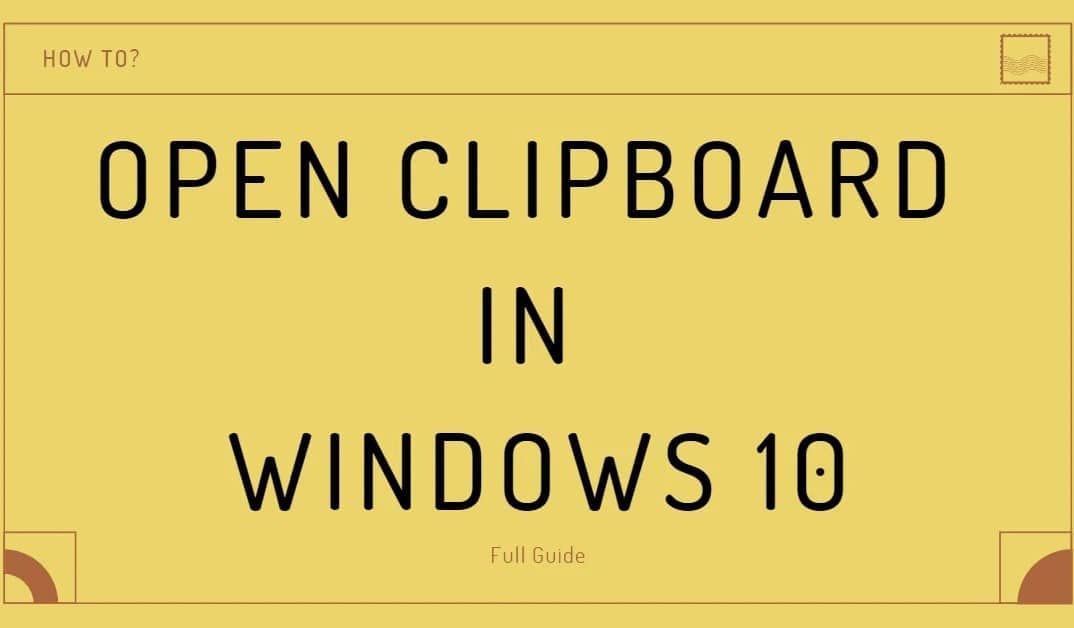88
Ако искате да покажете клипборда в Windows, първо трябва да активирате функцията. При мобилните телефони тази функция е налична само за Android.
Windows: Показване на клипборда
Елементите, които сте копирали, се показват в клипборда. За да можете да използвате тази функция, трябва да активирате историята на клипборда на Windows. Процедурата е една и съща за Windows 10 и Windows 11:
- Отворете настройките на Windows чрез менюто „Старт“ и изберете „Система“.
- Щракнете върху записа „Clipboard“. Можете да активирате историята на клипборда с помощта на плъзгача.
- За да отворите клипборда, натиснете клавишната комбинация [Windows] клавиш + [V]. След това 25-те последно копирани елемента се показват в малък прозорец.
- Ако използвате даден елемент много често, можете да го закачите с помощта на символа за закачане. Тогава той ще остане за постоянно в клипборда. Можете също така да премахвате отделни елементи от клипборда
Показване на клипборда на мобилния телефон: Тази опция е налична само за Android
На мобилните телефони е възможно да се покаже клипбордът само за Android без повече подробности.
- Клавиатурата на Android има икона на клипборда, която се показва над действителната клавиатура. Тук се показват всички наскоро копирани елементи
- В iOS няма история на клипборда. Клипбордът позволява само един запис в паметта, който винаги се презаписва, когато копирате нов елемент.
- Ако искате да използвате по-голям клипборд, трябва да промените клавиатурата на iPhone. Приложения като клавиатурата Microsoft SwiftKey ви предлагат разширен клипборд.